Mejore su Call of Duty: Black Ops 6 Visuals: una guía de gráficos más nítidos
Muchos jugadores Call of Duty experimentan la granidad frustrante y se difuminan en Black Ops 6 , impactando el juego y la inmersión. Esta guía proporciona soluciones para restaurar una claridad visual óptima.
¿Por qué el grano y el desenfoque?
Si la configuración de su hardware ya está optimizada (salida de mayor resolución), el problema probablemente proviene de la configuración del juego. Las actualizaciones a veces pueden restablecer las opciones a los valores predeterminados, causando estos problemas. Configuración de clave Reside dentro de la pantalla, calidad y pestañas del menú gráfico del menú gráfico. La pestaña de calidad contiene los ajustes más impactantes.
Eliminación de desenfoque: desactivación de desenfoque de movimiento y profundidad de campo
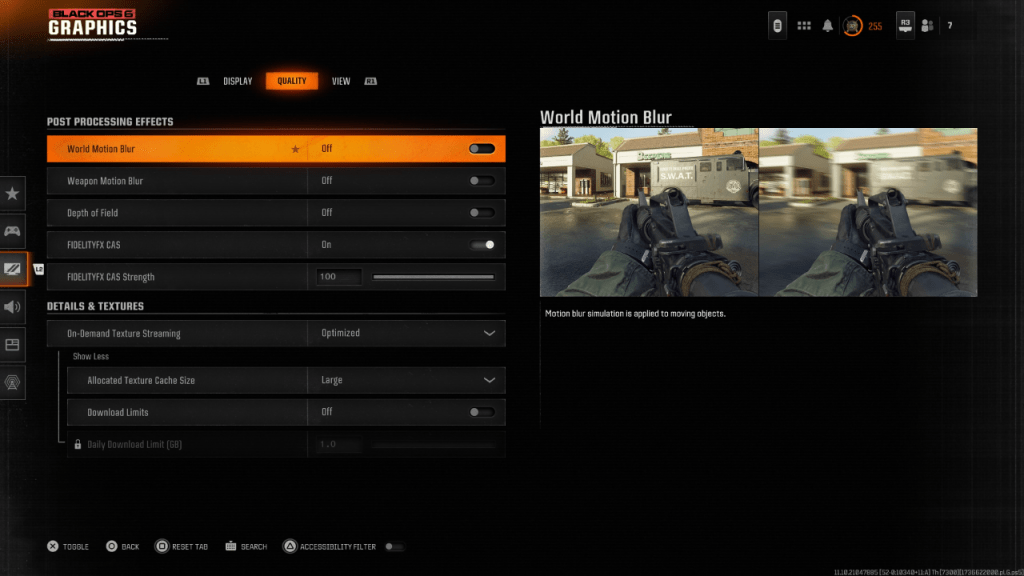
El movimiento de movimiento y la profundidad de campo, al tiempo que mejora la sensación cinematográfica, introduce un desenfoque que dificulta la adquisición de objetivos en juegos de ritmo rápido como Black Ops 6 . Para deshabilitarlos:
- Navegue a la configuración de gráficos, luego la pestaña de calidad.
- Localice los "efectos posteriores al procesamiento".
- Establezca "Motion Motion World", "Motaje de arma desenfoque" y "profundidad de campo" para "apagarse".
Mejora de la claridad: gamma, brillo y fidelityfx cas
La configuración incorrecta de gamma y brillo también puede contribuir a una mala calidad de imagen.
- Vaya a la pestaña Pantalla en la configuración de gráficos.
- Ajuste el control deslizante gamma/brillo hasta que el logotipo Call of Duty (en el panel central) sea apenas visible. Un punto de partida de 50 a menudo funciona bien, pero afinó según sea necesario para su pantalla.
- En la pestaña de calidad, asegúrese de "FidelityFX CAS" está "ON". Esto activa el afilado adaptativo de contraste de contraste AMD FidelityFX. Mientras que se recomienda 50/100, el aumento de 100 puede producir resultados más nítidos.
Si el problema persiste, la transmisión de textura a pedido podría ser el culpable.
Optimización de texturas y detalles
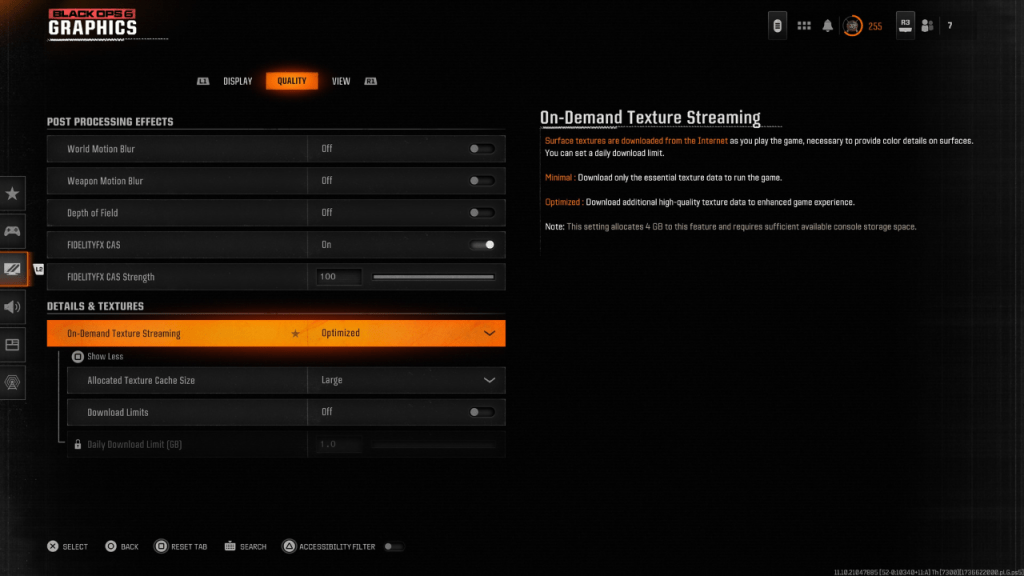
La transmisión de textura a pedido, al guardar espacio de almacenamiento, puede comprometer la calidad de la imagen. Para mejorar esto:
- Acceda a la configuración de detalles y texturas en la pestaña Calidad.
- Establezca "transmisión de textura a pedido" a "optimizado". Esto descarga texturas de mayor calidad.
- Haga clic en "Mostrar más" para revelar opciones adicionales.
- Establezca "tamaño de caché de textura asignado" en "grande" (esto aumenta el uso de almacenamiento pero permite que se carguen más texturas simultáneamente).
- Si su plan de Internet no tiene límites de datos, considere deshabilitar los "límites de descarga" para descargas de textura óptimas.
Al implementar estos ajustes, puede mejorar significativamente la fidelidad visual de Call of Duty: Black Ops 6 , lo que resulta en una experiencia de juego más suave, más clara y más inmersiva.








